최근에 거실 설정을 위해 Vizio Smart TV를 구입한 후 스마트 TV와 함께 제공되는 모든 기능 및 앱의 전반적인 경험에 매우 만족했습니다.
그러나 나를 당혹스럽게 한 것은 Vizio 리모컨에 '메뉴' 버튼이 없다는 사실이었습니다.
저는 고급 사용자이며 밝기 및 대비와 같은 설정을 수정하여 원하는 대로 설정을 조정하는 것을 좋아합니다. Vizio Remote의 메뉴 버튼 없이는 이 작업을 수행할 수 없었습니다.
Vizio 고객 지원 페이지를 살펴보고 인터넷에서 블로그와 게시물을 스크롤한 후 리모컨에 '메뉴' 버튼이 없어서 혼란스러워하는 사람이 저뿐만이 아니라는 것을 깨달았습니다.
Vizio 리모컨에 메뉴가 없으면 이전 버전의 리모컨이 있을 수 있습니다. 이전 Vizio 리모컨에서 메뉴를 불러오려면 '입력' 및 '볼륨 낮추기' 버튼을 함께 누르고 있어야 합니다.
Vizio SmartCast 앱, Chromecast를 통한 음성 명령 또는 전화기를 범용 리모컨으로 사용하는 것과 같은 다른 방법을 사용하여 TV를 제어할 수도 있습니다.
다양한 솔루션을 살펴보겠습니다.
Vizio TV의 버튼을 사용하여 메뉴에 액세스


대부분의 TV 기능에 액세스하는 데 필요하기 때문에 Vizio가 리모컨에 '메뉴' 버튼을 포함하지 않은 것이 이상하게 보일 수 있습니다.
Vizio가 '메뉴' 버튼을 사용하지 않기로 선택한 이유에 대한 명확한 대답은 없지만 '입력' 및 '볼륨 작게' 키를 누르고 있으면 여전히 설정에 액세스할 수 있습니다.
그러면 메뉴가 표시되고 방향 버튼을 사용하여 메뉴를 탐색할 수 있습니다.
SmartCast 앱 사용 방법
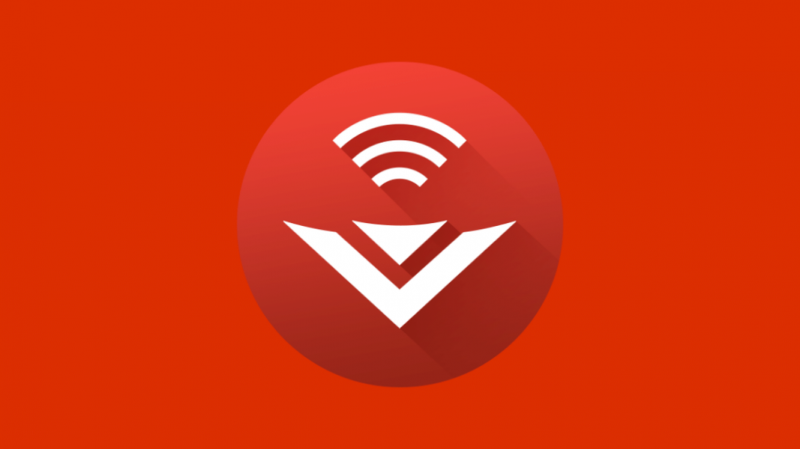
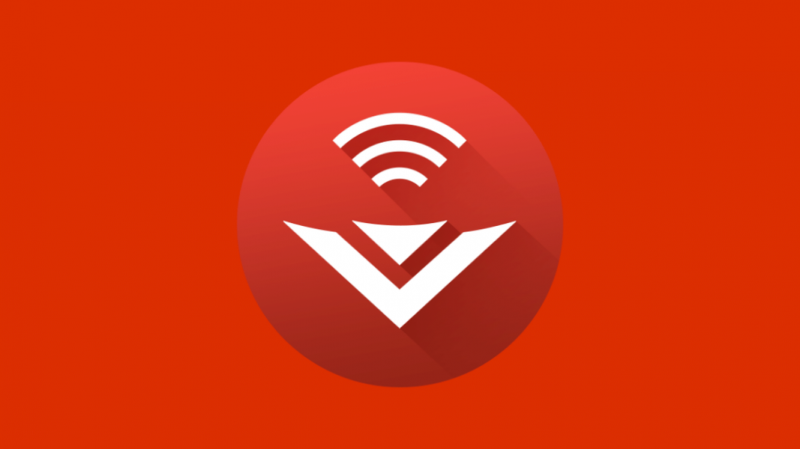
또 다른 방법은 스마트폰을 TV 리모컨으로 사용하는 것입니다.
Vizio TV를 소유하고 있다면 이미 SmartCast 앱이 있을 가능성이 있습니다.
앱을 열고 장치가 표시되면 옆에 있는 '톱니바퀴' 아이콘을 클릭하면 스마트 TV에 대한 설정이 열립니다.
이제 앱에서 TV 설정을 변경할 수 있으며 변경 사항은 TV에 즉시 반영됩니다.
우연히 '톱니바퀴' 아이콘이나 설정이 회색으로 표시되면 TV의 전원이 켜져 있고 네트워크에 연결되어 있는지 확인하세요.
또한 SmartCast 앱과 TV가 최신 펌웨어로 업데이트되었는지 확인하십시오.
Chromecast/Google Home에 음성 명령을 사용하여 Vizio TV 제어
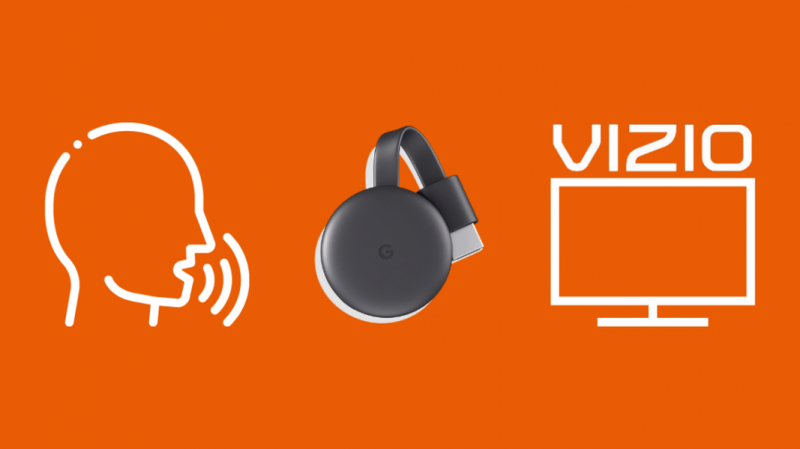
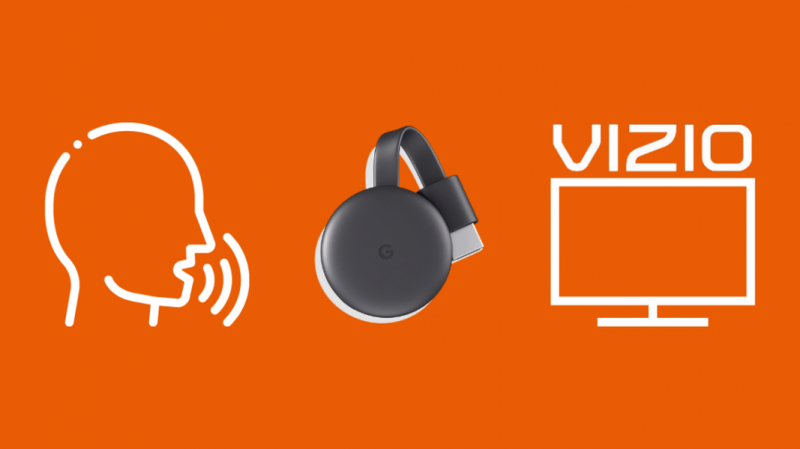
Chromecast 또는 Google Home 기기를 소유하고 있다면 생활이 더 쉬워집니다.
Chromecast 또는 Google Home을 TV에 연결하기만 하면 구성 및 설정이 완료되면 음성 명령을 사용하여 TV를 제어할 수 있습니다.
그것은 간단한 수정이며 아마도 더 이상 소파에서 TV 리모컨을 검색할 필요가 없을 것입니다.
IR을 사용하는 스마트폰 앱 사용
스마트폰이 IR을 지원하는 경우 TV를 제어하고 기본 설정에 따라 리모컨을 설정할 수 있는 타사 범용 리모컨 앱을 다운로드할 수 있습니다.
제조사 웹사이트나 사용설명서에서 휴대폰 사양을 확인하면 휴대폰이 IR을 지원하는지 확인할 수 있습니다.
IR 기능이 있는 스마트폰이 없다면 범용 리모컨이 차선책입니다.
범용 TV 리모컨을 Vizio TV에 연결
범용 리모컨은 온라인과 지역 전자 상점에서 널리 구할 수 있습니다.
리모컨 사용 설명서에 따라 리모컨을 TV와 페어링하세요.
리모컨이 페어링되면 그 중 일부는 원하는 대로 리모컨의 버튼을 구성할 수 있도록 하고 다른 일부는 미리 구성된 상태로 제공할 수 있습니다.
무엇을 얻든지 범용 리모컨은 이미 가지고 있는 리모컨을 사용하는 훌륭한 대안입니다.
또한 범용 리모컨을 여러 장치와 페어링할 수 있으므로 각 장치에 대해 다른 리모컨을 사용할 필요가 없습니다.
메뉴 버튼이 있는 Vizio 리모컨 구입
Vizio 리모컨에 '메뉴' 버튼이 없으면 2011년 또는 2012년일 가능성이 있습니다.
최신 Vizio 리모컨에는 메뉴 버튼이 있으며 이전 장치와 페어링됩니다.
설정 프로세스에는 추가 단계가 필요하지 않기 때문에 범용 리모컨을 사용하여 TV에서 실행되도록 프로그래밍하는 것보다 더 접근하기 쉬운 옵션이 됩니다.
모든 Vizio 장치에서 작동하는 범용 Vizio 리모컨을 구입할 수도 있습니다.
연락처 지원


연락하면 Vizio 고객 지원 , 메뉴에 액세스하여 원하는 대로 다양한 설정을 수정하는 방법을 찾는 데 도움이 될 수 있습니다.
결론
결론적으로, 구형 Vizio 리모컨에는 '메뉴' 버튼이 없어서 일부 사용자에게 혼란을 줄 수 있습니다. 그러나 최신 리모컨에는 이러한 기능이 있습니다.
또한 스마트폰 앱을 찾는 동안 Vizio TV용으로 특별히 개발된 Vizremote도 볼 수 있습니다. 그래도 오래된 앱이라 최신 앱의 모든 단축키와 기능을 지원하지는 않습니다.
그리고 우연히 리모컨이 갑자기 죽는 경우 Vizio TV의 측면이나 후면에 배터리를 교체하거나 리모컨을 교체할 때까지 수동 제어가 가능해야 합니다.
당신은 또한 읽기를 즐길 수 있습니다:
- V 버튼 없이 Vizio TV에서 앱을 다운로드하는 방법: 쉬운 가이드
- Vizio TV가 다시 시작됩니다: 문제 해결 방법
- Vizio TV 채널 누락: 수정 방법
- 몇 초 만에 Vizio TV를 쉽게 재설정하는 방법
- Vizio 스마트 TV를 위한 최고의 범용 리모콘
자주 묻는 질문
Vizio Smart TV에서 앱 메뉴로 이동하려면 어떻게 합니까?
Vizio 리모컨에서 'V' 버튼을 눌러 앱 홈 메뉴를 불러옵니다.
내 Vizio TV 설정에 어떻게 가나요?
SmartCast 앱에서 장치를 찾아 옆에 있는 '톱니바퀴' 아이콘을 클릭합니다. 그러면 모든 장치 설정이 나타납니다.
Vizio TV의 Talkback이란 무엇입니까?
'Talkback' 기능은 화면에 쓰여진 텍스트를 음성으로 읽어주는 설정입니다. 이것은 시각 장애인이나 시력이 좋지 않은 사람들에게 매우 유용합니다.
Vizio SmartCast를 어떻게 재설정합니까?
SmartCast TV는 TV 측면에 있는 '입력' 및 '볼륨 낮추기' 버튼을 10-15초 동안 길게 눌러 재설정할 수 있습니다. 기본 설정을 복원하기 위해 입력을 확인하라는 팝업이 표시됩니다.
